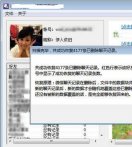[导读]:很多人在为电脑安装系统的时候,总会找些可靠的系统安装工具,小白一键重装就是一款非常好用的装机系统,但是很多的人不会使用这款软件进行U盘启动盘的制作,那就快来...
很多人在为电脑安装系统的时候,总会找些可靠的系统安装工具,小白一键重装就是一款非常好用的装机系统,但是很多的人不会使用这款软件进行U盘启动盘的制作,那就快来看看详细的教程吧~
小白一键重装系统制作U盘启动盘详细教程:
1、点击下载小白一键重装软件 >>> ,然后最好是准备一个10GB的U盘进行制作。
2、打开小白一键重装软件,然后在【制作系统】这一栏选择【制作U盘】。
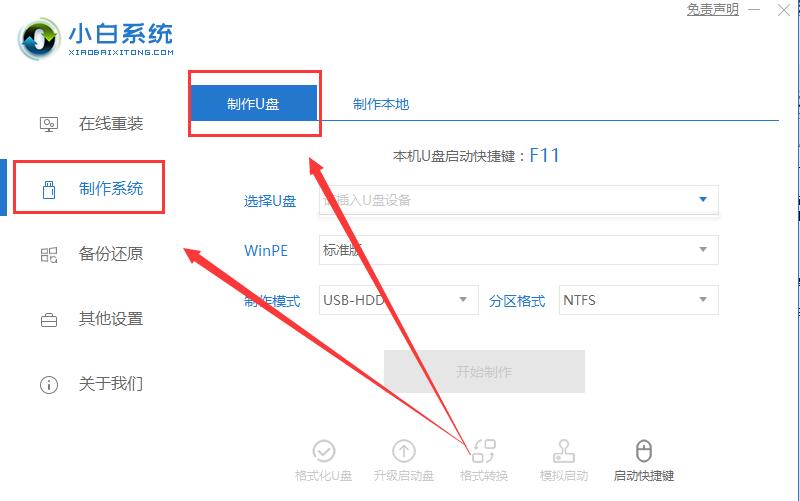
3、然后选择自己插入的U盘,然后点击【开始制作】。
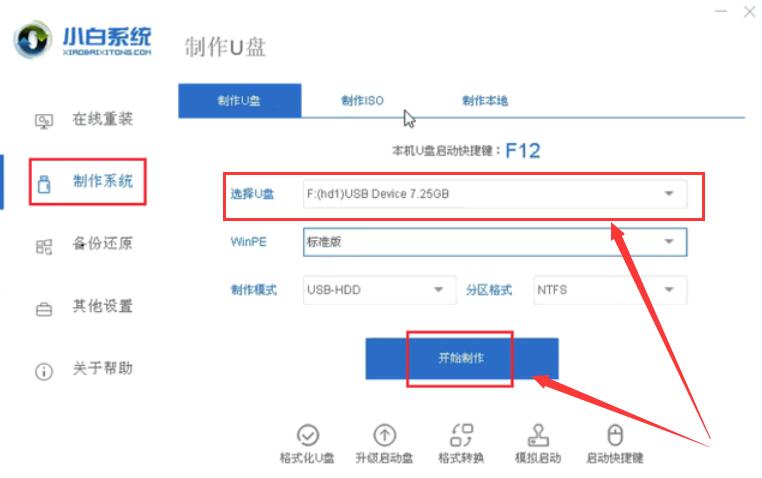
4、在给出的系统中,选择自己想要的系统,然后点击【开始制作】。
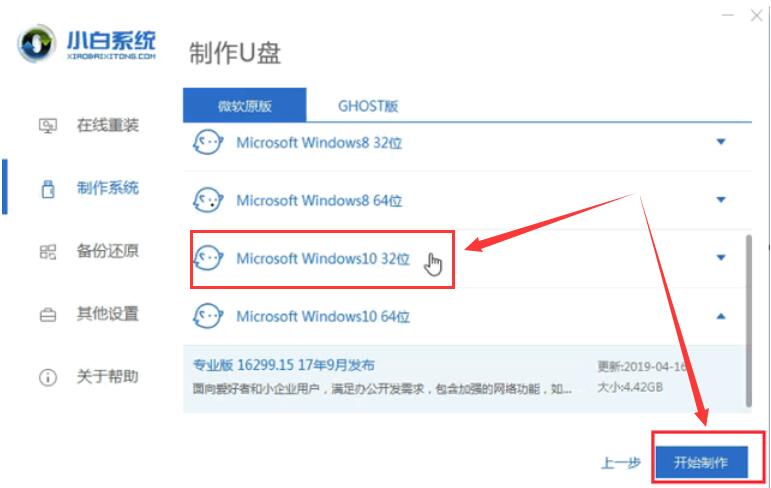
5、然后会弹出提示,注意保存备份U盘中重要数据,然后点击【确定】。
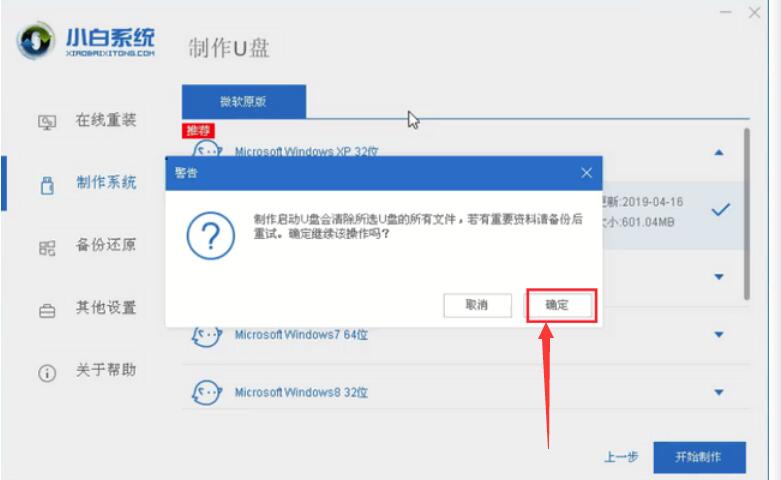
6、制作完成以后,会弹出成功提示,点击【取消】。
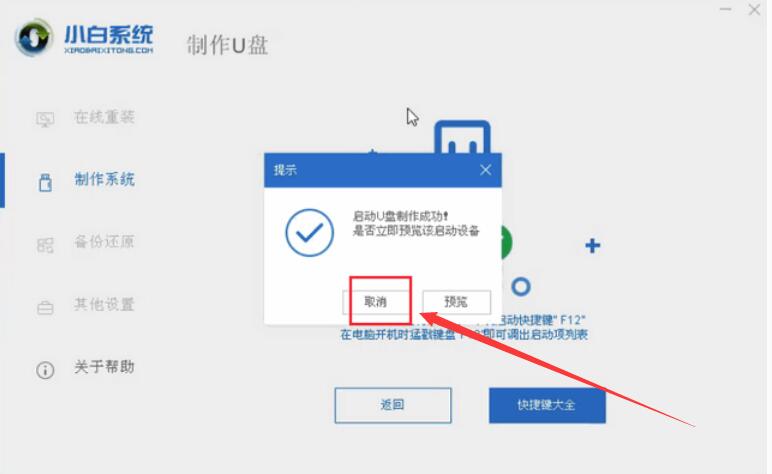
7、然后重启电脑,电脑开机的时候,按下【F2】或【F10】进入系统界面。选择【代表U盘的USB】选项。
ps:每种电脑主板型号不一样,进入系统界面的按键也不同
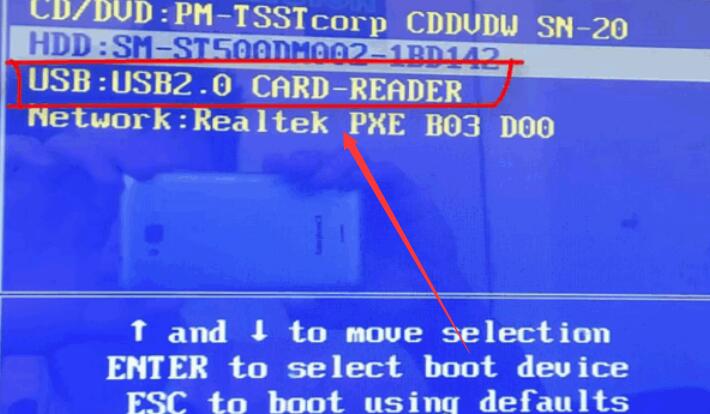
8、然后会打开小白系统界面。选择第一个【启动win10 x64PE(2G以上内存进入)】。
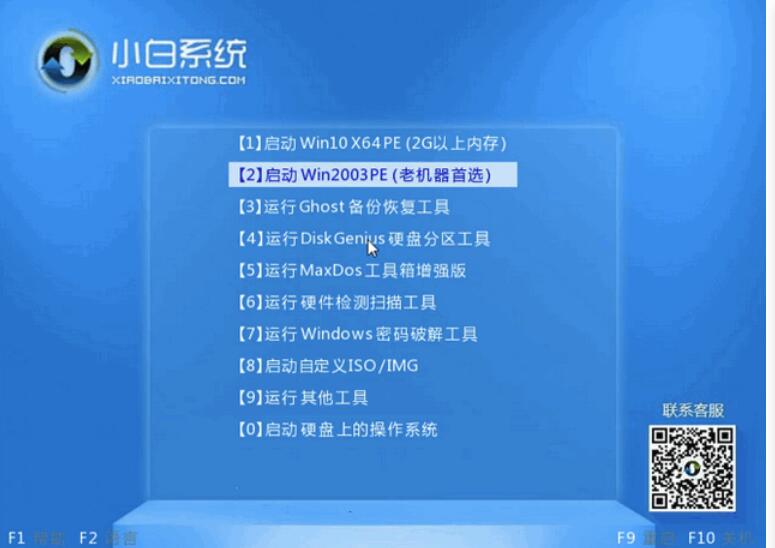
9、然后选择你下载的系统进行安装,点击【安装】即可。
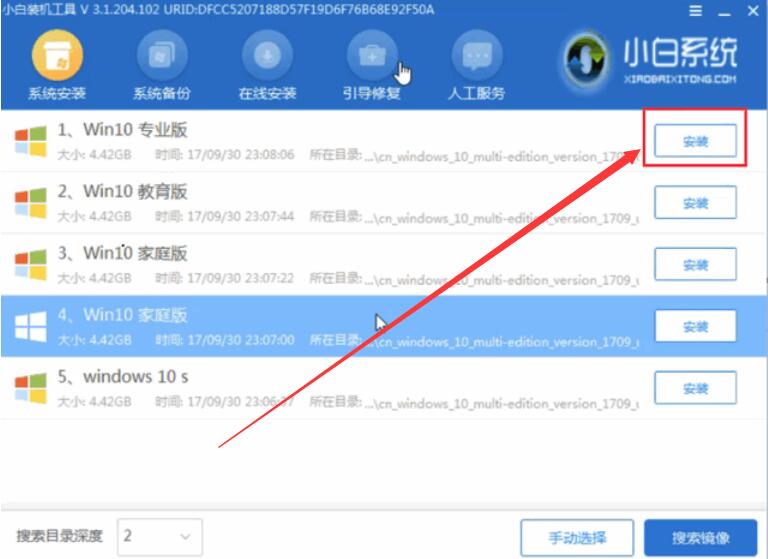
10、选择盘符的时候,默认选择C盘。然后点击选择【开始安装】。
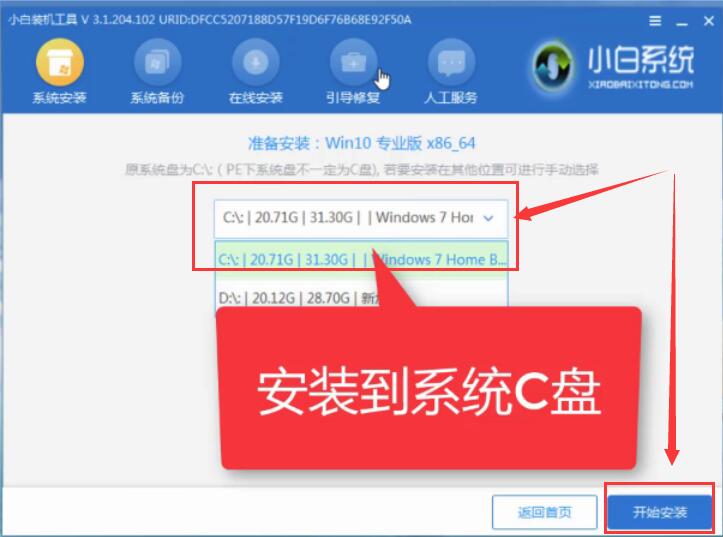
11、稍作等待后,安装完成,拔出U盘,重启电脑就完成了哦。
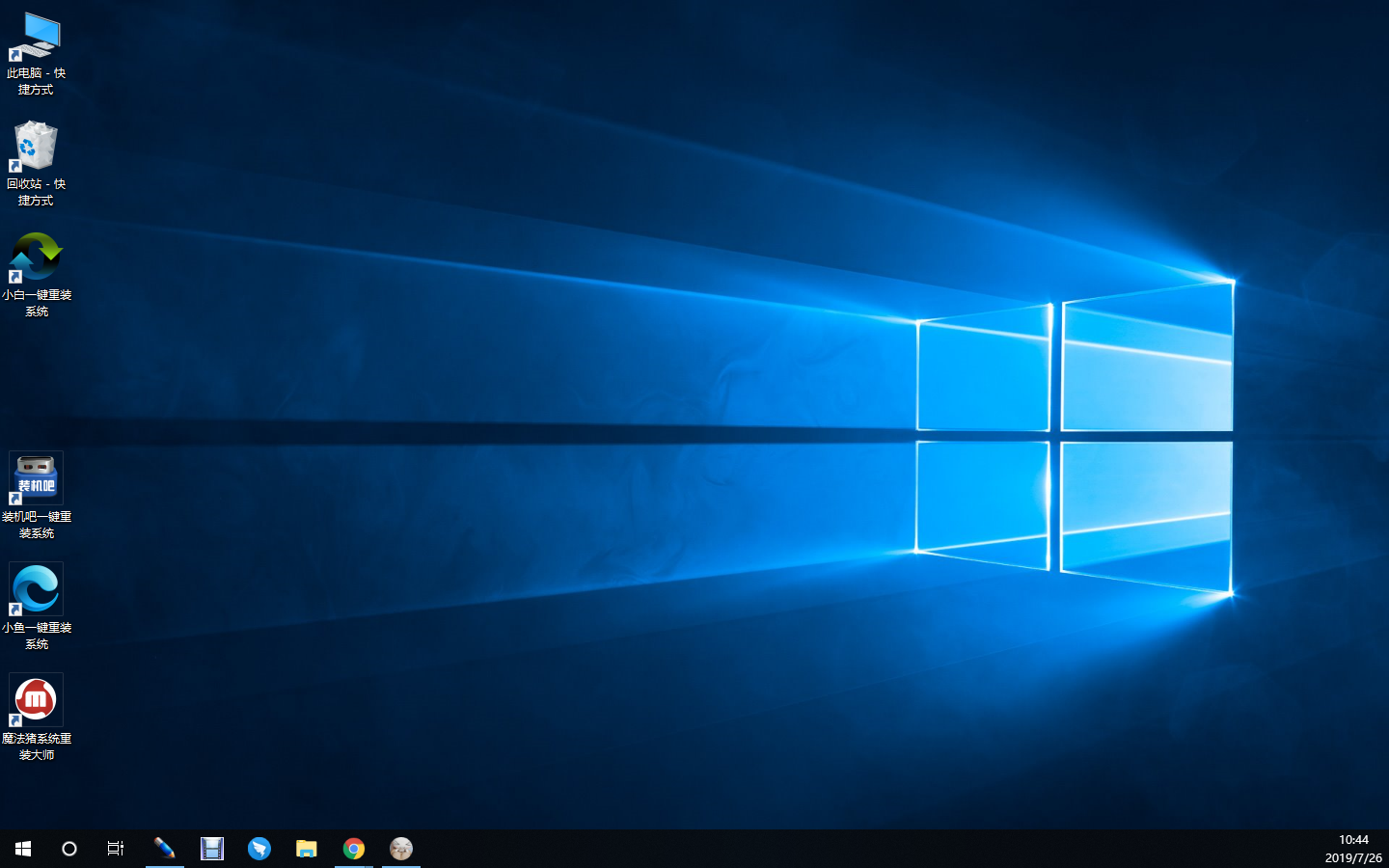
以上就是系统家园为广大用户们提供的小白U盘安装系统教程了,希望能够帮助到广大的用户们,谢谢阅读~
本文来自投稿,不代表微盟圈立场,如若转载,请注明出处:https://www.vm7.com/a/jc/12310.html